Tabla de Contenidos
La aplicación oficial de Twitter tanto para dispositivo iOS como para dispositivos Android, te permite la gestión y uso de varias cuentas de Twitter sin tener que salir de la aplicación y por lo tanto sin tener que cerrar sesión en la cuenta actual para volver a iniciar sesión en la nueva cuenta de Twitter. Esto sin duda alguna es una gran función que facilitará considerablemente el trabajo de todos aquellos usuarios que cuenten con más de una cuenta de Twitter.
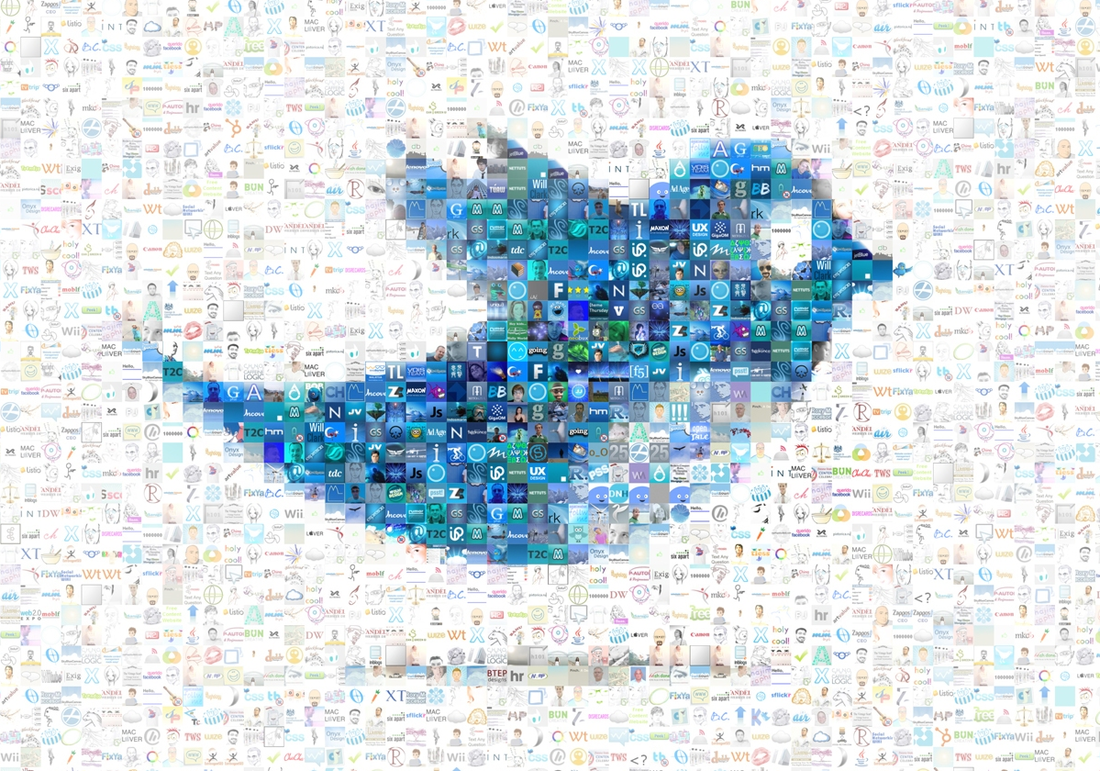
Relacionados: Como usar y agregar varias cuentas de Twitter desde la app oficial. (Android iPhone).
Estamos de enhorabuena ya que hasta ahora solo era posible intercambiar entre varias cuentas de Twitter en las apps oficiales para iPhone y Android. Sin embargo en la versión Web de la red social del pajarito esto no era posible de manera oficial, para lograrlo, había que instalar un complemento o extensión que te permitiera intercambiar entre ellos. Pues bien, esto acaba de cambiar recientemente ya que ahora de manera oficial y sin necesidad de software de terceros, Twitter te permite intercambiar entre varias cuentas de usuarios sin tener que cerrar y abrir cesión en la que actualmente estés utilizando.
Esto es una gran ventaja para el usuario ya que ahora no tendrá que cerrar sesión en la cuenta actual de Twitter si deseas iniciar sesión con una cuenta de Twitter diferente. La carecia de esta funcion en la versión Web de Twitter entorpecía considerablemente la gestión de tus cuentas de Twitter así como la necesidad de emplear mucho más tiempo si deseas Twittear en más de una cuenta.
Pues bien, hoy os queremos mostrar como poder usar más de una cuenta de Twitter sin tener que cerrar sesión en tu cuenta actual y sin necesidad de salir de tu navegador ni usar extensiones o complemento:
Cómo cambiar entre cuentas de Twitter diferentes sin cerrar sesión en a versión Web sin extensiones.
- Abre tu navegador Web
- Dirígete a Twitter.com e inicia sesión con la primera de tus cuentas de usuario.
- En el menú de la izquierda deberás hacer clic en el nombre de usuario situado en la parte inferior.

- Esto hará que se muestre un pequeño menú en el que tendrás que seleccionar la opción: Agregar una cuenta existente.

- Ahora se abrirá una pequeña ventana emergente en la que tendrás que iniciar sesión en la otra cuenta que quieres gestionar.

- Tras iniciar sesión, deberás repetir la misma operación para añadir otras cuentas o bien para intercambiar entre una cuenta y otra.

Como usar mas de una cuenta de Twitter en tu navegador sin cerrar sesión usando extensiones (Chrome).
- Lo primero que debes saber, es que para que este método te funcione, deberás usar el navegador Web Google Chrome, ya que para lograrlo haremos uso de una extensión que podrás descargar e instalar de manera gratuita desde el Chrome Web Store a través del siguiente enlace: Twitcher - Twitter Account Switcher
- Una vez que el complemento Twitcher ha sido instalado deberás dirigirte a una de tus cuentas de Twitter. Una vez dentro deberás cerrar sesión a través del menú desplegable tras hacer clic en la foto de perfil de Twitter situada en la parte superior derecha de la interfaz de Twitter.
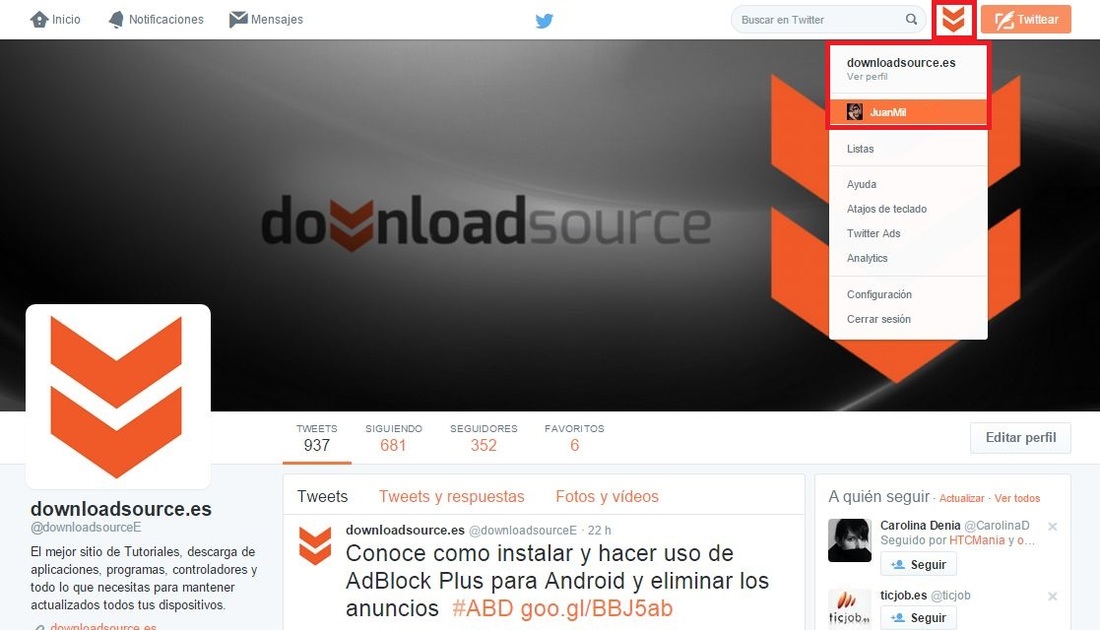
- Ahora solo tendrás que volver a iniciar sesión con una cuenta diferente de Twitter para que el inicio de sesión quede guardado en el complemento Twitcher junto con el inicio de sesión de la cuenta de Twitter anterior.
- Este proceso deberá ser seguido con todas y cada una de las cuentas que deseas gestionar sin necesidad de cerrar sesión o cambiar de navegador. Para cambiar entre las diferentes cuentas de Twitter solo tendrás que hacer clic en la foto de perfil situada en la parte superior derecha de la interfaz de Twitter. Cuando se despliegue el menú, verás cómo se muestra todas y cada una de las cuentas de Twitter con las que hallas iniciado sesión en Google Chorme.
- Ahora solo tienes que seleccionar la cuenta a la que necesitas conectarte y automáticamente se mostrará para poder hacer uso de ella. Esto lo puedes repetir todas las veces que desees para moverte por las diferentes cuentas que hallas decidido agregar a la extensión.
Métodos alternativos:
Si no deseas instalar un complemento en tu navegador Chrome para gestionar más de una cuenta de Twitter sin tener que cerrar e iniciar sesión, debes saber que existen varias manera de hacerlo. Una de estas opciones es la utilización de diferentes perfiles en tu navegador. Esto te permitirá utilizar diferentes cuentas de Twitter, una para cada perfil de Google Chrome.
Otra opción puede ser bastante recomendable es la utilización de un gestor de cuentas sociales o incluso gestores específicos de cuentas de Twitter. En nuestra opinión, una de la herramientas de gestión de redes sociales entre las que se incluye Twitter es la popular HootSuite. Aquí podrás agregar varias cuentas de Twitter para poder gestionarlas y usarlas desde una misma interfaz. Además podrás disfrutar de algunas herramientas complementarias que no encontrarás en el servicio oficial de Twitter.
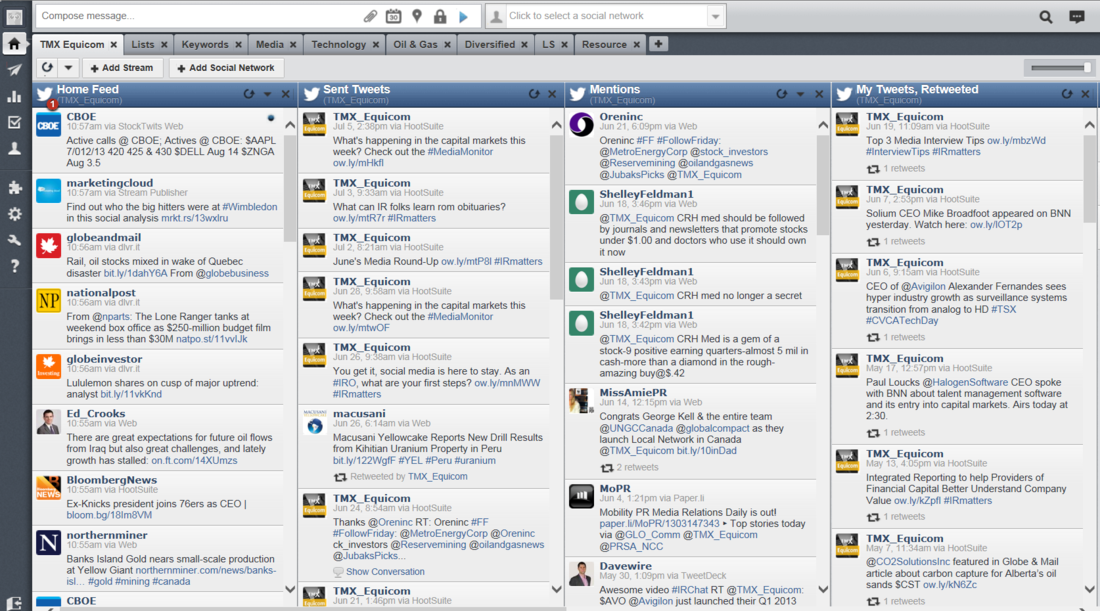
La tercera opción es la utilización de más de un navegador Web e iniciar en cada uno de los navegadores una cuenta de Twitter diferente. Sin embargo cabe destacar que esta opción consumirá más recursos del sistema que otras opciones. Esto puede provocar el ralentizamiento de tu equipo en el caso de que cuentes con un ordenador con Hardware limitado.
